


Online-Kurs
Lernen, wann Sie wollen
So oft anschauen, wie Sie möchten
Dauerhafter Zugriff
24,95 € inkl. MwSt. – Einmalzahlung
Aus der Praxis – für die Praxis
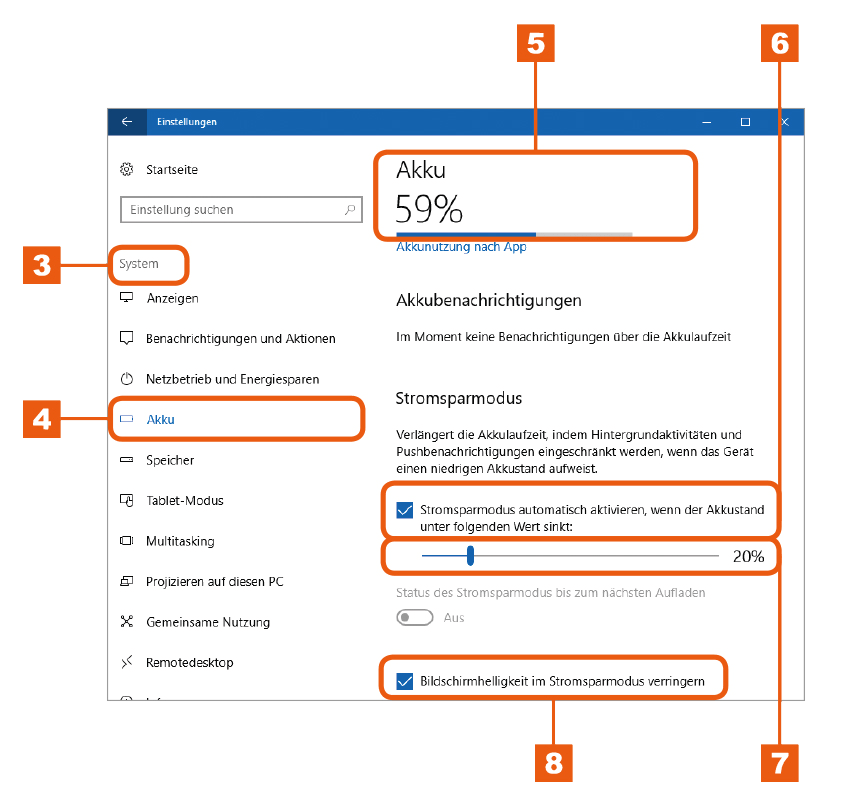
Nach diesem Prinzip haben wir auf Basis unserer erfolgreichen Computerbuch-Reihe "Hotline-Wissen" die Inhalte dieses Online-Kurses zu Windows 10 für Sie zusammengestellt.
Der Kurs ist sowohl für Einsteiger, als auch für fortgeschrittene Anwender geeignet. Die Praxis-Tipps & Kniffe bauen dabei nicht aufeinander auf, sondern werden in einzelnen Lektionen, leicht verständlich Schritt-für-Schritt erklärt.
Lernen Sie, wie Sie mehr aus Windows 10 herausholen und wie Sie mit der Benutzeroberfläche und den Windows Apps arbeiten.
Kursinhalt im Überblick
Grundlagen
Bedienung, Apps, Surfen im Internet, Cortana – die Sprachassistentin
Personalisierung
Sperrbildschirm, Profilbild, Startmenü, Anmeldeoptionen anpassen
Konfiguration
Bildschirmauflösung, Suchindex, Datenschutz, Taskleiste, Stromsparmodus
Produktivität
Eingabeaufforderung, Tastenkürzel, Systemsteuerung, Sprunglisten, Taskmanager
Dateiverwaltung
Speicherplatz sparen, Dateien unterscheiden, Schnellzugriff, große Dateien speichern
Programme
Deinstallieren, Zeitzonen, Kompatibilitätsmodus, Systemsteuerung
Konto einrichten, App Mail, Schreiben und empfangen, Rechtschreibprüfung
Netzwerk
WLAN absichern, WLAN-Schlüssel vergessen, WLAN-Anmeldung, Drucken im Netz
Sicherheit
Updates verwalten, Familien-Einstellungen, unerkannt surfen, System-Wiederherstellung
Benutzerkonten Microsoft-Konto Standardbenutzer-Konto Administrator-Konto Lokales Konto Kontotyp wechseln Neues Benutzerkonto erstellen Konto wechseln Benutzer abmelden Computer sperren Benutzer wechseln Computer herunterfahren Energie sparen Computer neu starten Apps über Suche starten In Apps suchen Dateien suchen Einstellungen suchen Apps konfigurieren Apps starten Apps beenden Apps bedienen Edge verwenden InPrivate browsen Webbrowser Edge Internet-Browser Edge Microsoft Edge Surfen im Internet Leseansicht in Edge Webseitennotizen Favoriten oder Leseliste in Edge App Store verwenden Update für Apps Apps kaufen Apps herunterladen Apps aktualisieren Apps nachinstallieren Sprachsteuerung Cortana aktivieren Cortana ausblenden Fenster verteilen Fensterinhalt vergleichen Fenster wechseln Zwischen Fenstern umschalten Virtuelle Desktops Umschalten von Fenstern Löschen von Dateien Löschen rückgängig machen Nachfrage vor Löschen Wiederherstellen von Dateien Sperrbildschirm anpassen Eigenen Sperrbildschirm festlegen Diashow für Sperrbildschirm Windows-Blickpunkt Bild für Benutzer festlegen Bildcode erstellen PIN erstellen Authentifizierung mit Bildcode Authentifizierung mit PIN Organisieren des Startmenüs Personalisieren des Startmenüs Größe des Startmenüs anpassen Kacheln im Startmenü Optik des Startmenüs Dateityp per Doppelklick öffnen Programme für Dateityp festlegen Größe der Schrift anpassen Desktopsymbole in der Größe anpassen Textgröße für Desktop anpassen Menü »Senden an« Auflösung ändern Vergrößern der Auflösung Verkleinern der Auflösung Energiesparplan auswählen Energiesparplan konfigurieren Bildschirm ausschalten nach X Minuten Festplatten ausschalten nach X Minuten Ruhezustand nach X Minuten Modus Energie sparen Hybriden Standbymodus zulassen Indizierte Orte vergrößern Speicherort zu indizierten Orten hinzufügen Suche konfigurieren Ordner zu Bibliothek hinzufügen Bibliothek erweitern Bibliothek einblenden Datenschutz „Abhören“ verhindern Diktatfunktion: Voraussetzungen Taskansicht-Schaltfläche ausblenden Suchfeld entfernen Cortana-Suchfeld entfernen Schaltflächen von Taskleiste entfernen Infobereich konfigurieren Systemsymbole anzeigen/ausblenden Systemprogramme ausführen Registrierungs-Editor Editor für lokale Gruppenrichtlinien Deaktivieren von Cortana Windows-Version bestimmen Datei-Explorer Schnellzugriff abschalten »Dieser PC« im Datei-Explorer Programmstart zusammen mit Windows verhindern Akku-Laufzeit verlängern Strom sparen Weniger Energie verbrauchen Desktop anzeigen Skript erstellen Editor öffnen Fenster ausblenden Skript an Taskleiste anheften Skript zum Anzeigen des Desktops Eingabeaufforderung: Ordner wechseln Eingabeaufforderung: Hilfe anzeigen cmd Tastenkombination für Programm Speicherort per Tastenkombination Programm zu Startmenü hinzufügen Tastaturkombinationen im Explorer Explorer mit Tasten bedienen Windows-Explorer Tastenkombinationen für Windows Sprunglisten verwalten Eintrag aus Sprungliste entfernen Anheften an Sprungliste Verwalten von Sprunglisten Verwenden von Sprunglisten Schnellzugriff auf die Systemsteuerung Ordner anlegen Ordner umbenennen Elemente der Systemsteuerung anzeigen Dateien gruppieren Filtern von Dateien Anzeige von Dateien einschränken Bildschirmlupe verwenden Ansicht für Bildschirmlupe festlegen Vergrößern der Anzeige Desktop-Verknüpfung für Apps Apps und Programme vom Desktop aus starten Dokumente schnell öffnen Autostart von Programmen und Dateien Dateien bei Windows-Start öffnen Task-Manager verwenden Programm beenden Windows-Explorer neu starten Absturz beheben Als PDF drucken Dokument als PDF ausgeben Die Symbolleiste »Desktop« Abkürzung zu den persönlichen Dateien Dateiendungen einschalten Dateierweiterungen einschalten Unterscheiden von Dateien Komprimierte Ordner erstellen Platz auf Festplatte sparen Festplatte optimal nutzen Datenträger formatieren Formatierung eines Datenträgers Leeren Datenträger formatieren Belegten Datenträger konvertieren Dateisystem konvertieren Erweitertes Kontextmenü Kontextmenü mit erweitertem Befehlssatz Inhaltsverzeichnis eines Ordners in Liste ausgeben Dateiliste für Ordner speichern PowerShell-Fenster hier öffnen Zeitzone und verwalten Weitere Uhren anzeigen Uhrzeit in anderen Ländern UTC (Universal Time Coordinated) Kompatibilitätsmodus Programm mit fester Auflösung ausführen E-Mail-Konto einrichten E-Mail schreiben Auf E-Mail antworten App »Mail« verwenden Sprache der Rechtschreibprüfung in Mail für Windows 10 Tippfehler korrigieren in Mail für Windows 10 Rechtschreibfehler korrigieren in Mail für Windows 10 Daten für Postausgangsserver eingeben Postausgangsserver konfigurieren Anmeldedaten für Postausgangsserver festlegen Nur ein Posteingang Gemeinsamer Posteingang Alle E-Mails auflisten Posteingang vereinfachen Link-Posteingang WLAN-Schlüssel anzeigen Kennwort für WLAN anzeigen Passwort für WLAN anzeigen Verschlüsselung für WLAN einstellen WPA und WPA2 Router konfigurieren An WLAN-Netz anmelden WLAN-Anmeldung Netzwerkdrucker einrichten Drucker freigeben Drucker einrichten Löschen von Surfspuren Spuren im Internet entfernen InPrivate surfen Inkognito surfen Privaten Modus des Browsers nutzen Einstellungen für Firewall Konfiguration der Firewall Firewall auf Standardeinstellungen zurücksetzen Systemsteuerung starten Firewall: Ausnahmen definieren Firewall: Ausgehender Datenverkehr Regeln für Firewall festlegen Automatische Updates Einstellen der Updates Neustart bei Updates einstellen Updates deinstallieren Anmeldeoptionen Kontextmenüs anstatt Sprunglisten Datenschutzeinstellungen für Sprunglisten Familieneinstellungen verwenden Kinder überwachen Family Safety Aktivitätsberichte verwenden Zeitlimits festlegen Spiele: Verwendung einschränken Apps: Verwendung einschränken Programme: Verwendung einschränken Computer zurücksetzen Wiederherstellungspunkt erstellen Computerschutz Manuelle Wiederherstellungspunkte Startmenü verwenden Systemsteuerung aufrufen Optimieren der Startdateien Windows schneller starten Computer schneller starten Eingabeaufforderung als Administrator Startoptimierung Festplatte aufräumen Platz auf Festplatte freimachen Zuverlässigkeitsindex Diagramm zur Zuverlässigkeit Eingabeaufforderung als Administrator Überprüfen der Systemdateien Reparieren der Systemdateien Erstellen eines Energieeffizienzdiagnose-Berichts Fehler im Energieeffizienzdiagnose-Bericht Warnungen im Energieeffizienzdiagnose-Bericht Informationen zum Akku anzeigen Eingabeaufforderung starten Eingabeaufforderung als Administrator Problemaufzeichnung verwenden Problem Step Recorder verwenden Problemaufzeichnung überprüfen Remotehilfe-App verwenden Einen Freund fragen Computer fernsteuern
Grundlagen
Personalisierung
Konfiguration
Produktivität
Dateiverwaltung
Programme
E-Mail
Netzwerk
Sicherheit
Wartung
Windows 10 – Praxis‑Tipps & Kniffe
Der umfangreiche Online-Kurs:
Lernen, wann Sie wollen
So oft anschauen, wie Sie möchten
Dauerhafter Zugriff
inkl. MwSt.
Kostenlos ausprobieren
Testen Sie echte Inhalte aus diesem Kurs kostenlos mit unseren Probelektionen
Sicher unterwegs im Internet
Lernen Sie sicherheitsrelevante Einstellungen im Internet-Browser an Ihr Surfverhalten anzupassen. So sind Sie immer sicher im Internet unterwegs.
Webseiten größer anzeigen
Lernen Sie in dieser Lektion unterschiedliche Methoden kennen, um den Inhalt einer Webseite vergrößert oder verkleinert anzuzeigen.
Programme richtig löschen
Lernen Sie auf Ihrem Computer installierte Programme so zu löschen, dass die Stabilität Ihres Windows-Systems nicht darunter leidet.
Windows 10 – Praxis‑Tipps & Kniffe
Der umfangreiche Online-Kurs:
Lernen, wann Sie wollen
So oft anschauen, wie Sie möchten
Dauerhafter Zugriff
inkl. MwSt.
Ihre Vorteile bei unseren Online-Kursen
Bestimmen Sie selbst ...
... wann
... wie lange
... wie oft
Sie etwas erlernen wollen:
Buchen Sie Ihren Online-Kurs
hier auf gutekurse.de.
leicht – verständlich – praxisnah,
bis Sie verstehen, wie es geht
leicht – verständlich – praxisnah
bis Sie verstehen, wie es geht
Lernen Sie von erfahrenen Experten
Die Betreiber von gutekurse.de sind seit mehr als 25 Jahren mit der Weiterbildung von Menschen beschäftigt. Unsere über 300 Sachbücher und mehr als 50 Lernprogramme haben sich millionenfach verkauft.
Lernen Sie, wenn Sie Zeit haben
Bestimmen Sie selbst, wann Ihr Kurs stattfindet. Unsere Online-Kurse sind immer für Sie verfügbar. Rund um die Uhr, 365 Tage im Jahr. So sind Sie unabhängig von festen Terminen.
Lernen Sie, so lange Sie wollen
Sie bestimmen, wie lange Sie sich konzentrieren können oder möchten – nicht ein vorgegebener Kurs-Termin. Lernen Sie so lange Sie möchten, und solange Ihre Konzentration es zuläßt.
Wiederholen Sie sooft Sie möchten
Sie können jede Lektion beliebig oft wiederholen. So können Sie jederzeit einmal Gelerntes wieder auffrischen und festigen.
Lernen Sie, was Sie gerade brauchen
Bei unseren Online-Kursen bestimmen Sie, welches Thema Sie gerade lernen möchten.
Begreifen Sie anschaulich, wie es geht
Videos, Texte, Bilder – jede Lektion vermittelt das Wissen mit den Elementen, die es braucht, damit Sie verstehen, wie es geht.
Arbeiten Sie in Ihrem Lerntempo
Unsere Online-Kurse sind in viele Lektionen aufgeteilt, die jede für sich ein Thema behandeln. Bestimmen Sie selbst, wann Sie eine Pause machen möchten. Ihr Fortschritt wird dabei gespeichert und Sie können jederzeit an der Stelle weiter lernen, an der Sie zuletzt aufgehört haben.
Legen Sie sofort mit dem Lernen los
Für unsere Kurse muss keine Software heruntergeladen oder installiert werden. Sie lernen einfach in Ihrem Internet-Browser. Einzige Voraussetzung ist ein Internet-Zugang. Nachdem Sie den Kurs gebucht und bezahlt haben, können Sie sofort mit dem Lernen beginnen.
Suchen Sie gezielt nach Ihrem persönlichen aktuellen Thema
Über die Suchfunktion oben rechts auf jeder Seite können Sie in allen Lektionen unserer Kurse Inhalte finden. Probieren Sie es einfach einmal aus.
Lernen Sie mit Ihrem Kurs immer wieder, ohne Nutzungsfrist
Unsere Online-Kurse haben kein Ablaufdatum. Wenn Sie sie einmal gebucht haben, stehen sie Ihnen dauerhaft zur Verfügung.
Lernen Sie Schritt-für-Schritt, bis Sie verstehen wie es geht
Die einzelnen Lektionen behandeln jedes Thema Schritt-für-Schritt, damit Sie das Gelernte so leicht wie möglich verstehen und in die Praxis umsetzen können.
Lernen Sie auf Ihrem bevorzugten Internet-Gerät
Unsere Online-Kurse sind so aufbereitet, dass Sie diese auf allen Ihren Internet-Geräten anschauen können. Ob PC, Tablet, Smartphone oder Laptop – unsere Kurse laufen einfach im Internet-Browser.
Bezahlen, wie Sie möchten
PayPal
Zahlen Sie mit Ihrem PayPal-Konto. Sie können die von Ihnen bei PayPal hinterlegten Zahlungsmethoden nutzen.
Zugriff auf den Kurs: sofort
Kreditkarte
Zahlen Sie mit Ihrer Kreditkarte (Visa, Mastercard, American Express). Auf Ihrer Kreditkarten-Abrechnung finden Sie von unserem Zahlungsdienstleister Stripe den Hinweis "gutekurse".
Zugriff auf den Kurs: sofort
Überweisung
Nach Ihrer Buchung erhalten Sie in Ihrem Kursteilnehmer-Konto Hinweise zur Zahlung.
Zugriff auf den Kurs:
nach Zahlungseingang
Sobald wir den Zahlungseingang festgestellt haben (Montag bis Freitag), schalten wir den Kurs für Sie frei. Bedenken Sie bitte, dass Überweisungen je nach beteiligten Banken einige Tage benötigen können.
Windows 10 – Praxis‑Tipps & Kniffe
Der umfangreiche Online-Kurs:
Lernen, wann Sie wollen
So oft anschauen, wie Sie möchten
Dauerhafter Zugriff
inkl. MwSt.
Fragen und Antworten
Wenn Sie einen Kurs noch nicht gebucht haben, finden Sie auf vielen Kurs-Informations-Seiten verschiedene Probelektionen. Schauen Sie sich einfach eine davon an. So bekommen Sie einen Eindruck, wie der entsprechende Kurs abläuft und die Bedienung funktioniert.
Um die Kurse zu benutzen ist eine Verbindung ins Internet zwingend erforderlich. Eine Offline-Nutzung ist leider nicht möglich.
Nein, auf keinen Fall. Durch unsere Schritt-für-Schritt Methode lernen Sie allerdings im Laufe eines Kurses viele Fachbegriffe automatisch "so nebenbei" neu kennen und verstehen, was diese bedeuten.
Wenn es beispielsweise um Software geht, dann verwenden wir immer die Bezeichnungen, die der Hersteller des Programms vorgesehen hat.
Das sollte natürlich nicht passieren, aber bei der heutigen Schnelllebigkeit der Dinge ist das leider manchmal nicht zu verhindern.
Gerade bei unseren Kursen aus den Bereichen Computer oder Smartphone kann es sein, dass der Hersteller der Software eine Funktion seines Programms oder seiner App verändert hat, nachdem wir eine Lektion zu einem Kurs veröffentlicht haben.
Wir beobachten den Markt intensiv und versuchen diese Änderungen schnellstmöglich durch Aktualisierung der Kurse zu berücksichtigen.
Ihre Mithilfe ist willkommen!
Sollten wir einmal etwas übersehen haben, schreiben Sie uns. Sie finden dazu am Ende jeder Lektion ein Formular, mit dem Sie uns Anregungen und Fragen zu dieser Lektion senden können.
Sie können jede einzelne Lektion als "erledigt" markieren, indem Sie am Ende der Lektion auf die entsprechende Schaltfläche klicken. Dadurch wird diese Lektion in der Lektionsübersicht markiert und durchgestrichen dargestellt.
So behalten Sie den Überblick und wissen auch nach längerer Zeit, was Sie sich schon angesehen haben und was nicht.
Nachdem Sie eine Lektion als erledigt markiert haben, geht es übrigens automatisch weiter zur nächsten Lektion des Kurses.
Auch wenn eine Lektion als erledigt markiert wurde, können Sie diese – wie alle Inhalte unserer Kurse – jederzeit so oft Sie möchten erneut ansehen.
Das ist kein Problem. Rufen Sie erneut die entsprechende Lektion über den Kursinhalt auf. Wenn eine Lektion bereits als erledigt markiert wurde, finden Sie am Ende der Lektion eine Schaltfläche "Als unerledigt markieren".
Ein Klick genügt, und die Lektion ist wieder wie neu 😉
Sicher verstehen Sie, dass wir keinen individuellen Support zu verschiedensten Programmen und Themen leisten können.
Sie haben aber die Möglichkeit, uns Fragen zu schicken, die Sie gerne beantwortet hätten. Verwenden Sie dazu die vielfältig verfügbaren Kontakt-Formulare. Weitere Infos dazu finden Sie unter "Wie kann ich gutekurse.de erreichen ..." in dieser Liste.
Wir sammeln alle Anfragen und werden uns bemühen, häufig auftretende Fragen in einer aktualisierten oder erweiterten Version unserer Kurse zu berücksichtigen.
Wenn Sie als Zahlungsmittel die Überweisung wählen, können wir Ihren Kurs erst dann freischalten, wenn die Zahlung bei uns auf dem Konto eingegangen ist.
Wir prüfen das mehrmals täglich (Montag bis Freitag) und schalten nach Zahlungseingang den Kurs für Sie frei.
Sie erhalten dann automatisch von uns eine E-Mail mit einem Zahlungsbeleg an die in Ihrem Kursteilnehmer-Konto hinterlegte E-Mail-Adresse. Wenn Sie diese Mail erhalten haben, ist das Geld eingegangen und der Kurs wurde freigeschaltet.
Bedenken Sie bitte, dass Überweisungen je nach beteiligten Banken einige Tage benötigen können.
Möchten Sie sofort nach der Buchung auf den Kurs zugreifen können, wählen Sie bitte eine der Zahlungsmethoden PayPal oder Kreditkarte.
Sie können uns jederzeit eine Nachricht senden. Verwenden Sie dazu diesen Link oder klicken Sie ganz unten auf der Seite auf den Eintrag "Kontakt".
Wenn Sie schon einen Kurs bei uns gebucht haben, wechseln Sie in Ihr Kursteilnehmer-Konto und klicken dort auf die Schaltfläche "Nachricht senden". Sie erhalten dann ein Formular zur Eingabe Ihrer Nachricht.
Sollten Sie zu einem der von Ihnen gebuchten Kurse eine Frage haben, so finden Sie auf der Kurs-Startseite rechts oben (auf dem Handy ganz unten) die Schaltfälche "Anregungen und Fragen zu diesem Kurs senden ...". Ein Klick und es öffnet sich ein Formular für Ihre Nachricht an uns.
Auf jeder einzelnen Lektions-Seite finden Sie für Ihre Nachricht an uns unter dem Lektions-Inhalt die Schaltfläche "Anregungen und Fragen zu dieser Lektion senden ...".
Bitte haben Sie Verständnis dafür, dass wir bei der großen Anzahl an Kursteilnehmern keine telefonische Hotline anbieten können.
Kein Problem! Wenn Sie bei uns bereits einen Kurs gebucht haben, erhalten Sie automatisch unseren Newsletter, der Sie über neue Kurse, Neuheiten zu bestehenden Kursen, Sonderangebote und zu gutekurse.de im Allgemeinen informiert.
Den Newsletter können Sie auch über diesen Link abonnieren ...
Unsere Videos werden von dem Dienstleister Vimeo ausgestrahlt. Das ist ein ähnlicher Dienst, wie beispielsweise YouTube. Der Video-Player, der in die einzelnen Lektionen integriert ist, wird ebenfalls von Vimeo geladen und in unsere Seite eingebunden. So stellen wir sicher, dass die Videos auf nahezu allen Endgeräten und in allen Browsern funktionieren.
Wenn nun so ein Video eingebunden wird, dann laden Sie also Daten von der Vimeo-Webseite. Aus technischen Gründen wird das von Vimeo natürlich protokolliert, wie das bei allen Anbietern und Websites ist, wenn Sie sich im Internet bewegen.
Wir haben auf gutekurse.de alle Elemente, die nicht direkt von unserer Webseite geladen werden, so eingebunden, dass Sie diesen Vorgang bestätigen müssen. So können Sie selbst entscheiden, wann die Elemente von der nicht gutekurse-Webseite geladen werden.
Bei den gesperrten Inhalten werden abgeblendet dargestellt und es wird eine Schaltfläche zum Laden des Inhalts angezeigt. Ein Klick und erst dann wird der Inhalt geladen. Wenn Sie vor dem Klick das Kontrollkästchen "immer Laden" aktivieren, werden in Zukunft diese Inhalte sofort, ohne Nachfrage eingebunden.
Das Dialogfeld mit den Cookie-Präferenzen erscheint normalerweise nur beim ersten Besuch auf unserer Webseite. Wenn Sie dann die Einstellungen bestätigen, wird ein sogenannter "Cookie" in Ihrem Browser gespeichert, mit dem sich unsere Webseite Ihre Einstellungen merken kann.
Sollten in Ihrem Browser alle Cookies blockiert sein, können die Cookie-Präferenzen für gutekurse.de nicht gespeichert werden. Daher erscheint das Dialogfeld immer wieder.
Ein Betrieb von gutekurse.de ist ohne Cookies leider aus technischen Gründen nicht möglich. Bitte lassen Sie daher Cookies in Ihrem Browser zu.
Newsletter-Anmeldung
Verpassen Sie keine neuen Kurse, sowie Neuigkeiten zu bestehenden Kursen, Sonderangeboten und zu gutekurse.de.
Melden Sie sich jetzt zu unserem Newsletter an!
